Windows10の起動画面は変更することができます。
- Windows10の起動画面を別の写真に変更したい
- いつも同じ起動画面で飽きた
- 起動画面を自分のお気に入りの写真に変更したい
そんなときは、起動画面を好みの写真に変更しましょう!
今回は、Windows10の起動時に表示する起動画面を変更する方法を紹介します!
Windows10の起動画面を変更する
起動画面を変更する方法
それではさっそく、Windows10の起動画面を変更してみましょう!
まずは、Windows10の「スタート」ボタンをクリックし、歯車アイコンの「設定」ボタンをクリックします。

「Windowsの設定」から「個人用設定」をクリックします。
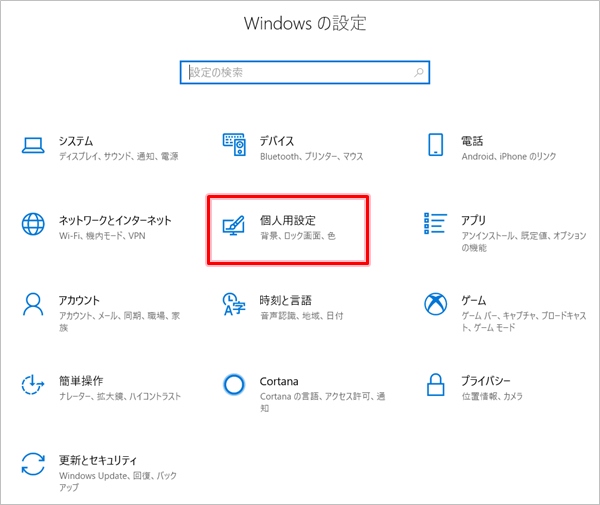
「個人用設定」にある左サイドメニューの「ロック画面」をクリックします。「背景」が起動時の画面になります。現在は「Windows スポットライト」になっています。

用意された画像から選択する場合
起動画面の写真をWindowsに用意された写真から選択する場合、「背景」から「画像」を選択します。
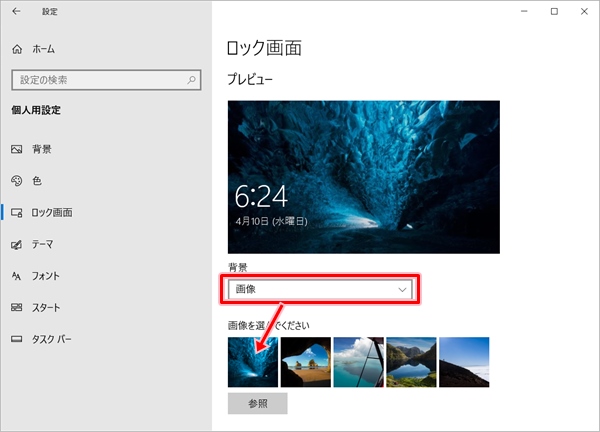
すると下に画像の候補が出てくるので、その中から好みの画像を選択してください。クリックすると、上の「プレビュー」が変わります。
画像の選択が完了したら、次に、下へスクロールして、「サインイン画面にロック画面の背景画像を表示する」を「オン」にしてください。
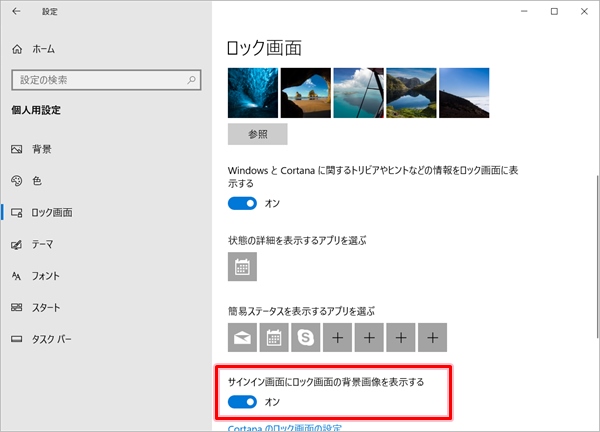
自分で用意した写真を選択する
自分で用意した写真に変更する場合は、「参照」ボタンをおしてください。
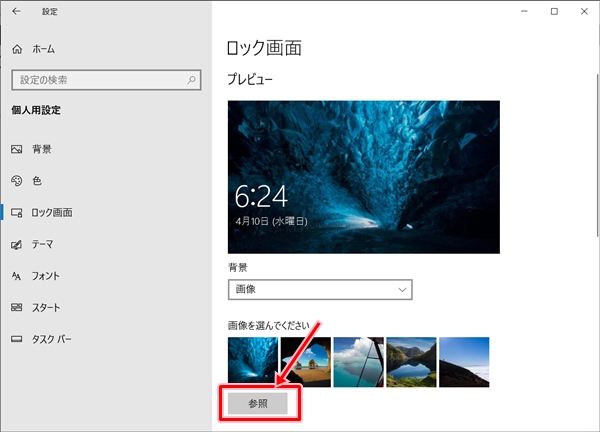
するとファイル選択画面が開くので、自分の好みの画像を選択してください。
起動するたびに起動画面を変更したい
起動するたびに起動画面を変更したい場合は、「スライドショー」にします。
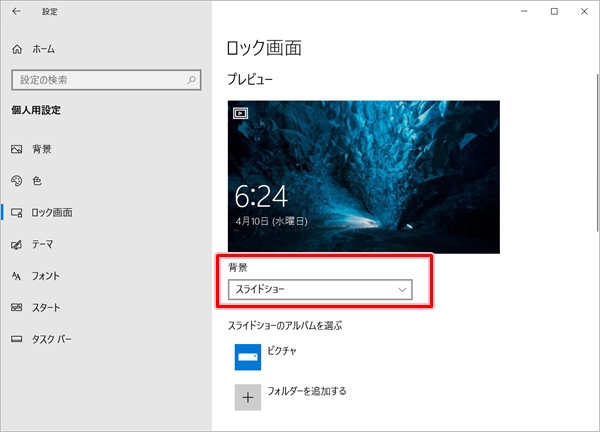
スライドショーにすると毎回起動画面が変わるので飽きませんね。スライドショーにするフォルダーは「スライドショーのアルバムを選ぶ」から変更できます。
これでWindows10の起動画面を好みの写真に変更することができました。
起動画面を確認する
それでは、パソコンを再起動して起動画面を確認してみましょう!
起動すると、先ほど設定した画像になりました。

ちゃんとWindows10の起動画面が指定した写真に変わりましたね。
以上、Windows10の起動画面を好みの写真に変更する方法でした。

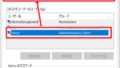
コメント
夜空の画面変えたい
起動時の写真を変更